FL Studio Mac版音符编辑怎么使用
作者:网友整理
fl studio mobile中文版v2.4 46.64M / 简体中文
点击下载
fl studio手机版v2.6 49M / 简体中文
点击下载
FL水果编曲官网汉化版v4.7.1 239.70M / 简体中文
点击下载许多Mac的新手用户们在使用FL Studio Mac版进行音频编辑的时候经常会遇见各种问题!实时录制音符就是不少人都不太了解的功能用法!那么,你知道FL Studio Mac版音符编辑怎么使用吗?想要知道FL Studio Mac版怎么录制音符么?快来阅读下面的文章寻找答案吧!

FL Studio Mac版音符编辑怎么使用
在输入列表窗口中选择用来输入的MIDI键盘。这里没有MIDI键盘,假如以UMX 61 MIDI键盘为例,选中UMX 61并在控制类型中选择常规控制器选项,点亮左下方的启用指示灯,当设备右端出现开始则表明可以使用。
如果没有MIDI键盘,那么可以执行“选项—钢琴键类型”命令,或者可以点亮录制面板中的“键盘切换”指示灯,机会钢琴键类型功能
点击“通道—添加—FL keys”,就会插入一个FL keys音源插件,点击“通道选择器”,让该通道处于选中的状态,上述这些操作完之后,点击走带面板中的“录制”按钮,这样FL Studio就会处于录制状态了。
在弹出的录制窗口中选择要录制的内容,点击全部按钮,就可以在录制期间录制所有输入的内容了。
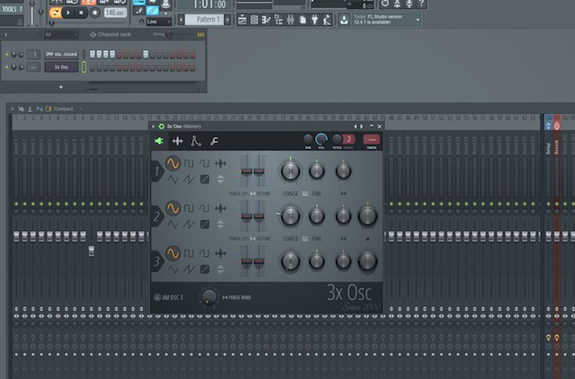
上述对话框中选项的具体功能:
音频,进入Playlist作为一个音频剪辑:该选项只要是在录制音频时使用。在混合器中选择某一个音轨后,点击“录音”按钮同时选择这个选项,FL Studio会选择音频输入端口,选择后就会进入录音状态,并把音频信号录制到播放列表窗口中,停止录制后音频会变成音频剪辑显示在播放列表中;
以后不再询问:选中这个选项后,就会不再弹出此对话框了,我们可以在走带面板中右击“录制”按钮来更改它的设定;
音频,进入Edison音频编辑器/录音器:这个选项是作用于吧音频录制到FL Studio自带的Edison插件中;
自动控制&音符:该选项作用于录制自动控制和音符。点击“录音”按钮后选择这个选项,然后在点击“播放”按钮,就可以录入自动控制信息或音符信息;
全部:这个选项的作用用就是可以录制所有的内容,包括音符、自动控制信息、音频等等;
显示更多帮助:它的作用就是打开FL Studio的帮助文档。
点击走带面板中的“播放”按钮开始录制。在MIDI键盘哈桑或者计算机键盘上弹奏一段音乐,录制完后点击“停止”按钮,这时候我就可以在FL Keys通道上录制出音符,我们可以通过这个方法来插入各种音源插件并在相应的通道中录制音符。
通过上面的文章操作,你是不是知道了FL Studio Mac版音符编辑的具体使用方法呢!
加载全部内容